Volets de Sortie StyleVision
Dans les mappages où le composant cible est XML ou XBRL, il est possible de consulter et enregistrer la sortie de mappage en tant qu’HTML, RTF, PDF, Word 2007+, et les documents texte si Altova StyleVision est installée sur votre ordinateur. Si vous utilisez l'édition Enterprise de StyleVision, les graphiques seront aussi rendus dans ces aperçus. Lorsqu’un mappage prend en charge la consultation dans l’un de ces formats, des volets supplémentaires deviennent disponibles à côté du volet Sortie (voir la capture d’écran ci-dessous).
Important
•Si StyleVision Professional est installé, il est possible de voir des sorties HTML, RTF et Texte.
•Avec StyleVision Enterprise, il est possible d'apercevoir la sortie HTML, RTF, PDF et Word 2007+.
•La consultation de la sortie de mappage en tant que PDF exige Java, Acrobat Reader, et FOP (Formatting Objects Processor) version 0.93 ou 1.0. FOP est installé avec StyleVision, à moins que vous ayez choisi de ne pas l'installer pendant l'installation de StyleVision.
•Dans l'édition 64-bit de MapForce, les aperçus Word 2007+ et RTF sont ouverts en tant qu'applications non intégrées.
•Si votre mappage contient des composants qui agissent à la fois en tant que sources et cibles (composants pass-through), la consultation StyleVision sera possible uniquement pour les composants où le bouton Preview ![]() du composant a été activé. Pour plus d'informations concernant ce type de mappages, voir Mappages en chaîne.
du composant a été activé. Pour plus d'informations concernant ce type de mappages, voir Mappages en chaîne.
Pour consulter vos données de mappage dans les volets de sortie StyleVision, l’étape suivante est requise :
•Altova StyleVision doit être installée sur votre ordinateur soit en tant qu’installation standalone ou faisant partie de Altova MissionKit.
•Le composant cible doit avoir un fichier StyleVision Power Stylesheet (SPS) qui y est associé. Le fichier de feuille de style peut être créé ou édité avec StyleVision. Vous ne pouvez pas éditer ou modifier la feuille de style directement dans MapForce, mais vous pouvez l'ouvrir par le biais de MapForce dans StyleVision. Une fois que la feuille de style est prête, vous pouvez l'assigner à un composant MapForce cible, comme indiqué ci-dessous.
Configuration des volets de sortie StyleVision
Les instructions ci-dessous vous aideront à définir les volets de sortie StyleVision.
Attribuer une feuille de style StyleVision Power à un composant cible
Pour attribuer un fichier SPS à un composant cible, suivez les étapes suivantes :
1.Dans StyleVision, créez le fichier de feuille de style requis. Assurez-vous d'utiliser le même schéma XML en tant que source que pour le composant MapForce.
2.Dans MapForce, cliquez avec la touche de droite sur le composant XML ou XBRL et sélectionnez Propriétés.
3.Dans le dialogue Paramètres de composant, situé à côté du fichier StyleVision Power Stylesheet, cherchez le fichier de feuille de style créé précédemment (voir la capture d’écran ci-dessous).

Note :le chemin vers le fichier StyleVision Power Stylesheet peut être absolu ou relatif. Pour des détails, voir aussi Chemins relatifs et absolus.
Enregistrer la sortie générée par StyleVision
Vous pouvez enregistrer la sortie générée par StyleVision sur un fichier de la même manière que pour enregistrer le résultat de tout autre mappage. Cliquez sur le  bouton de la barre d’outils (Enregistrer sortie générée) ou allez au menu de Sortie et cliquez sur Enregistrer fichier de sortie.
bouton de la barre d’outils (Enregistrer sortie générée) ou allez au menu de Sortie et cliquez sur Enregistrer fichier de sortie.
Automatiser la génération de différents formats avec des produits Altova
Si vous voulez que votre mappage génère HTML, PDF, RTF, Word 2007+ et des fichiers de texte automatiquement (soit sur le même ordinateur, soit sur un autre ordinateur ou même une plateforme), vous pouvez utiliser Serveur MapForce ou StyleVision Server. Il s’agit de produits de serveur séparément sous licence qui élargissent respectivement la fonctionnalité de MapForce et StyleVision. Dans ce scénario, chaque application joue son propre rôle spécifique :
•MapForce vous permet de concevoir un mappage (.mfd) qui définit les entrées et sorties de transformation de données (par exemple, base de données à XML)
•Le serveur MapForce exécute le mappage exécutable (.mfx) depuis la ligne de commande ou depuis un API (soit dans le même système d'exploitation, soit dans un autre).
•StyleVision vous permet de concevoir la feuille de style (.sps) requise pour transformer la sortie de mappage en HTML, PDF, RTF, Word 2007+ et les fichiers de texte.
•Le serveur de StyleVision Server exécute la feuille de style .sps qui transforme la sortie de mappage en un format désiré. Ceci est réalisé dans la ligne de commande ou depuis un API (sur le même système d’exploitation ou différent).
•Les deux serveurs StyleVision Server et MapForce peuvent optionnellement être exécutés sous la gestion du Serveur FlowForce (sous licence séparément). Dans ce scénario, les mappages MapForce et transformations StyleVision peuvent être exécutés comme prévus, déclenchés ou des tâches sur demande. Ceci signifie que les mappages MapForce et transformations StyleVision peuvent être entièrement automatisés.
Exemples
L’exemple ci-dessous (MapForceExamples\CompletePO.mfd) affiche la sortie dans le volet de sortie de StyleVision appelé HTML. Ce mappage produit une commande d'achat en format XML. Cliquez avec la touche de droite sur le composant cible, sélectionnez Propriétés, et constatez qu'un fichier .sps lui a été attribué.
Si vous cliquez sur le volet HTML, vous verrez la sortie suivante :
Un autre exemple est Tutorial\YearlySales.mfd. La feuille de style attribuée à ce mappage a été conçue dans StyleVision de manière à ce qu'il soit possible de contrôler le type de graphique en changeant la valeur de l'élément ChartType. Cela permet de changer le type de graphique directement depuis le mappage : Vous pouvez changer la valeur par défaut de la constante sur n'importe quelle valeur allant de 1 à 7. Si vous placez le curseur de la souris sur le composant value-map, vous verrez les valeurs possibles (voir la capture d’écran ci-dessous).
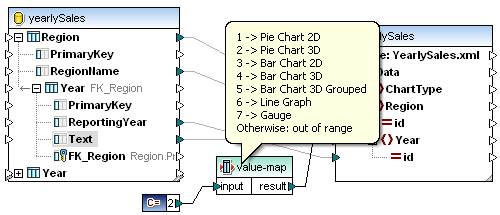
La valeur par défaut de la constante est 2, ce qui génère un graphique camembert 3D dans la sortie. Pour afficher d'autres types de graphiques, changez cette valeur en une autre valeur autorisée et cliquez sur l'onglet Sortie pour voir les modifications.
